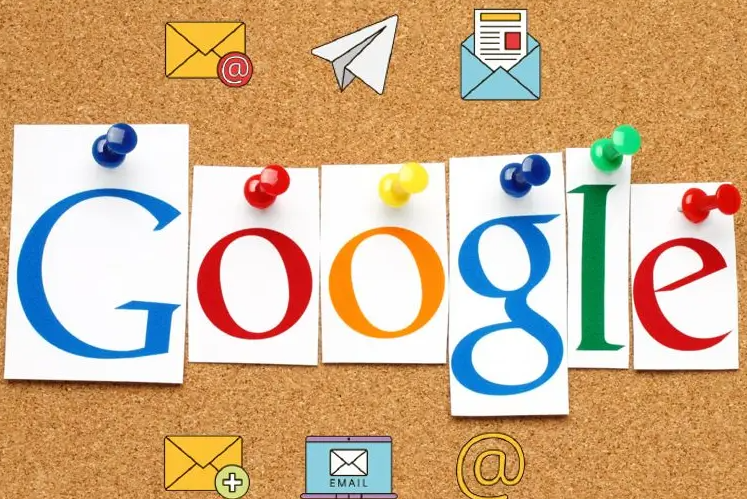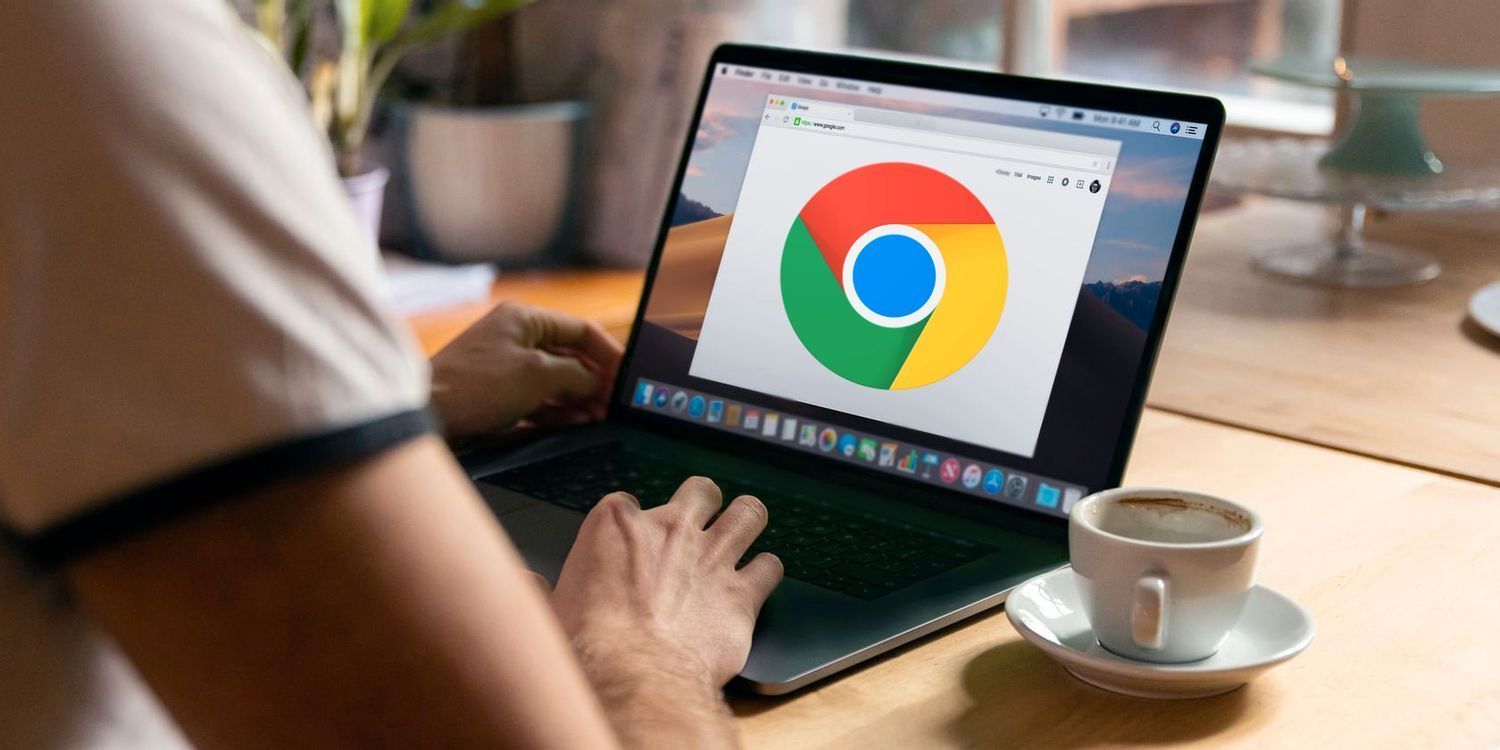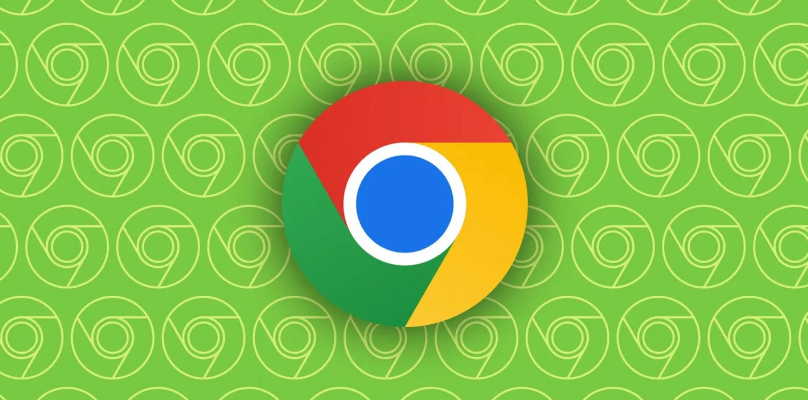谷歌浏览器界面调整功能的操作技巧
正文介绍
一、更改主题和外观设置
1. 打开设置菜单:
- 点击浏览器右上角的三点菜单按钮,选择“设置”。
2. 进入外观设置:
- 在设置页面左侧栏中,找到并点击“外观”选项。
3. 选择主题:
- 在“外观”页面中,可以点击“主题”来选择预设的主题,或者点击“获取更多主题”从Chrome网上应用店下载更多主题。
4. 自定义背景:
- 如果希望自定义背景图片,可以在“外观”页面中选择“背景”,然后上传本地图片或选择预设图片作为背景。
5. 调整字体和颜色:
- 在“外观”页面中,还可以通过“字体”和“颜色”选项来调整网页显示的字体大小和颜色配置,以适应不同的阅读习惯。
二、调整布局和显示设置
1. 调整标签页布局:
- 在“设置”页面的“外观”选项中,可以选择“显示书签栏”、“显示主页按钮”以及“在新标签页上显示快捷方式”等选项来调整标签页的显示方式。
2. 启用或禁用扩展程序:
- 在“设置”页面左侧栏中,找到并点击“扩展程序”,可以管理已安装的扩展程序,并根据需要启用或禁用它们。
3. 调整启动时的行为:
- 在“设置”页面中的“启动时”部分,可以选择浏览器启动时打开的页面类型,如“打开新标签页”、“继续浏览上次打开的标签页”或“打开特定页面或一组页面”。
三、管理书签和快捷方式
1. 添加书签:
- 访问想要添加书签的网页,点击右上角的星形图标,或者右键点击页面并选择“添加到书签”。
2. 创建文件夹管理书签:
- 在书签管理器中,可以通过拖放的方式将书签整理到不同的文件夹中,以便更好地分类和管理。
3. 编辑或删除书签:
- 在书签管理器中,选中要编辑或删除的书签,然后点击相应的按钮进行操作。
四、使用快捷方式提高效率
1. 使用快捷键:
- 谷歌浏览器提供了许多快捷键来简化操作,例如Ctrl+T(Windows/Linux)/Cmd+T(Mac)新建标签页,Ctrl+W(Windows/Linux)/Cmd+W(Mac)关闭当前标签页等。
2. 语音搜索:
- 按下Ctrl+Shift+.(句点)即可激活语音搜索功能,通过语音输入进行搜索。
3. 隐身模式:
- 当需要隐私保护时,可以点击右上角的三点菜单按钮,选择“新建隐身窗口”来开启隐身模式浏览。
通过以上这些操作技巧,用户可以根据自己的需求对谷歌浏览器的界面进行调整和优化,从而获得更加舒适和高效的浏览体验。无论是更改主题、调整布局还是管理书签和快捷方式,都能帮助用户更好地利用这一强大的网络工具。

一、更改主题和外观设置
1. 打开设置菜单:
- 点击浏览器右上角的三点菜单按钮,选择“设置”。
2. 进入外观设置:
- 在设置页面左侧栏中,找到并点击“外观”选项。
3. 选择主题:
- 在“外观”页面中,可以点击“主题”来选择预设的主题,或者点击“获取更多主题”从Chrome网上应用店下载更多主题。
4. 自定义背景:
- 如果希望自定义背景图片,可以在“外观”页面中选择“背景”,然后上传本地图片或选择预设图片作为背景。
5. 调整字体和颜色:
- 在“外观”页面中,还可以通过“字体”和“颜色”选项来调整网页显示的字体大小和颜色配置,以适应不同的阅读习惯。
二、调整布局和显示设置
1. 调整标签页布局:
- 在“设置”页面的“外观”选项中,可以选择“显示书签栏”、“显示主页按钮”以及“在新标签页上显示快捷方式”等选项来调整标签页的显示方式。
2. 启用或禁用扩展程序:
- 在“设置”页面左侧栏中,找到并点击“扩展程序”,可以管理已安装的扩展程序,并根据需要启用或禁用它们。
3. 调整启动时的行为:
- 在“设置”页面中的“启动时”部分,可以选择浏览器启动时打开的页面类型,如“打开新标签页”、“继续浏览上次打开的标签页”或“打开特定页面或一组页面”。
三、管理书签和快捷方式
1. 添加书签:
- 访问想要添加书签的网页,点击右上角的星形图标,或者右键点击页面并选择“添加到书签”。
2. 创建文件夹管理书签:
- 在书签管理器中,可以通过拖放的方式将书签整理到不同的文件夹中,以便更好地分类和管理。
3. 编辑或删除书签:
- 在书签管理器中,选中要编辑或删除的书签,然后点击相应的按钮进行操作。
四、使用快捷方式提高效率
1. 使用快捷键:
- 谷歌浏览器提供了许多快捷键来简化操作,例如Ctrl+T(Windows/Linux)/Cmd+T(Mac)新建标签页,Ctrl+W(Windows/Linux)/Cmd+W(Mac)关闭当前标签页等。
2. 语音搜索:
- 按下Ctrl+Shift+.(句点)即可激活语音搜索功能,通过语音输入进行搜索。
3. 隐身模式:
- 当需要隐私保护时,可以点击右上角的三点菜单按钮,选择“新建隐身窗口”来开启隐身模式浏览。
通过以上这些操作技巧,用户可以根据自己的需求对谷歌浏览器的界面进行调整和优化,从而获得更加舒适和高效的浏览体验。无论是更改主题、调整布局还是管理书签和快捷方式,都能帮助用户更好地利用这一强大的网络工具。
相关阅读